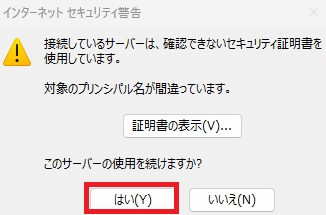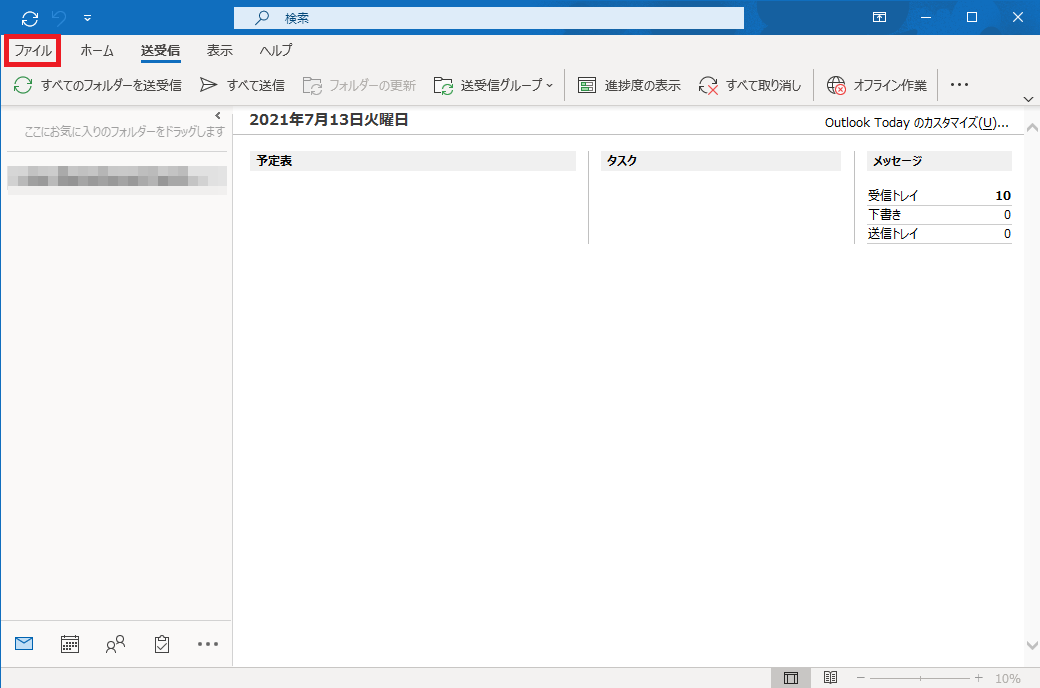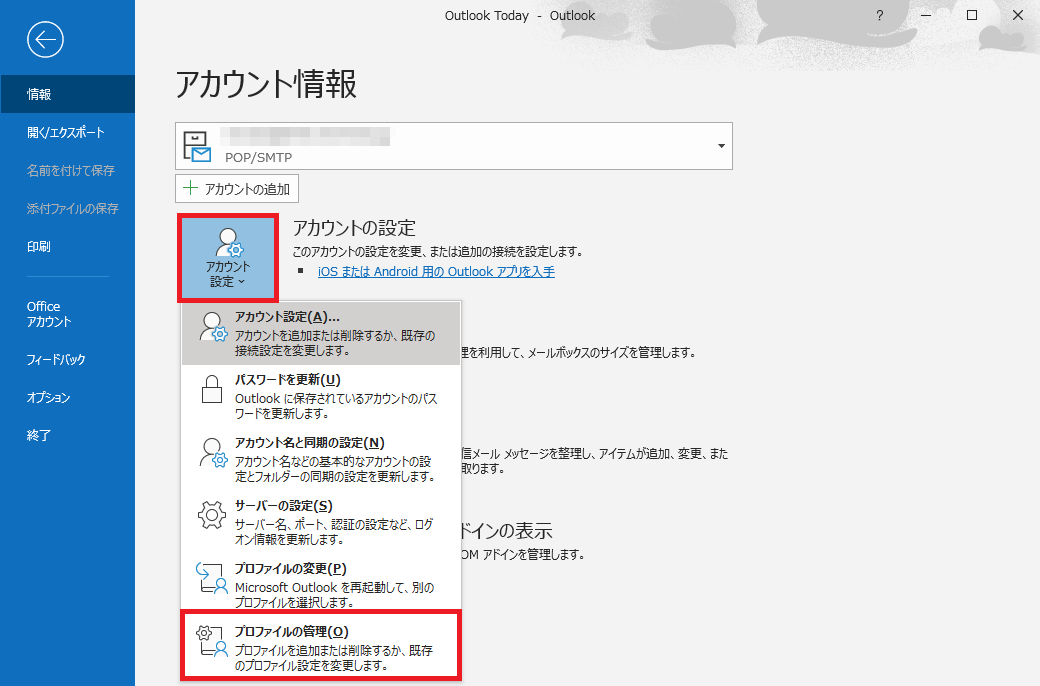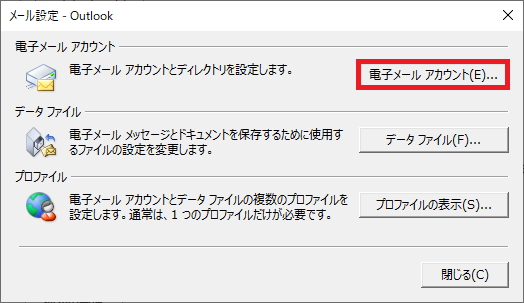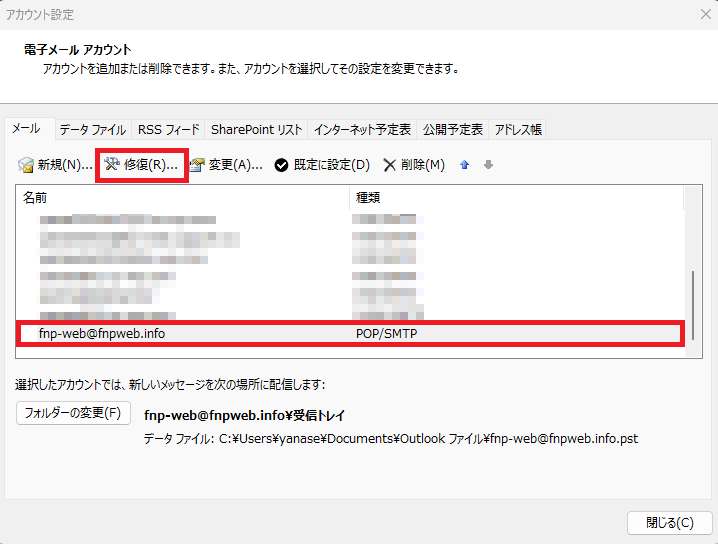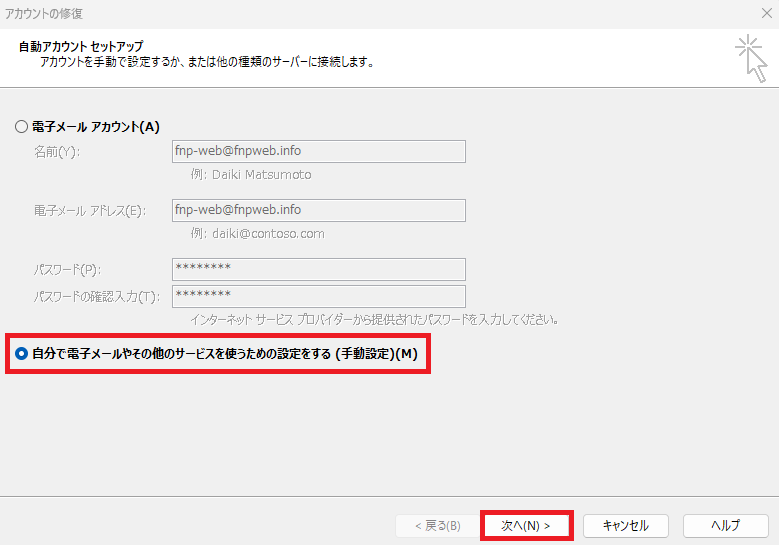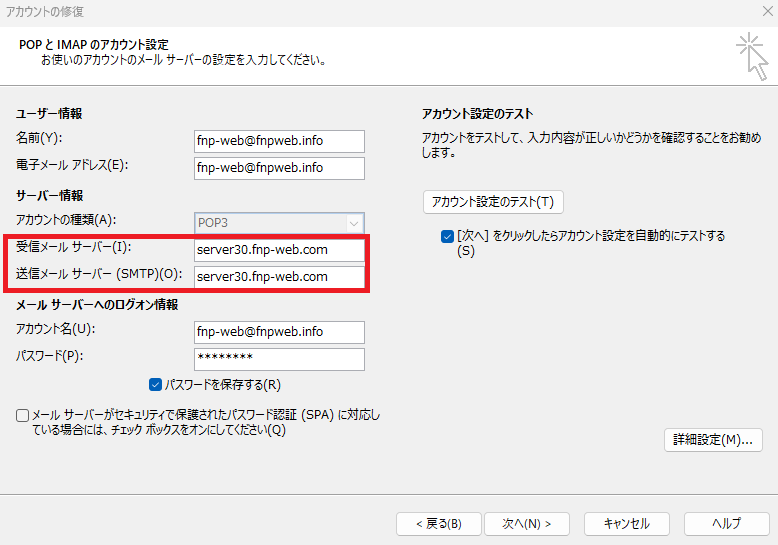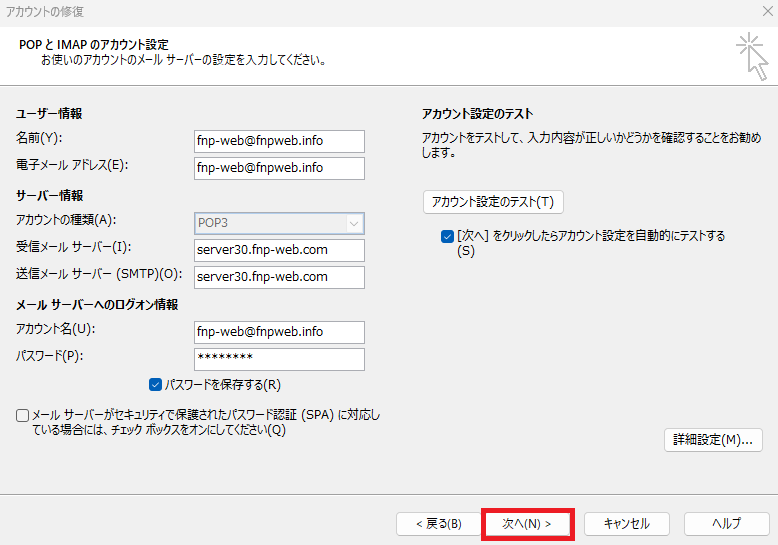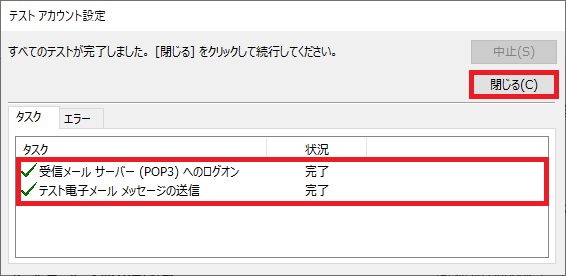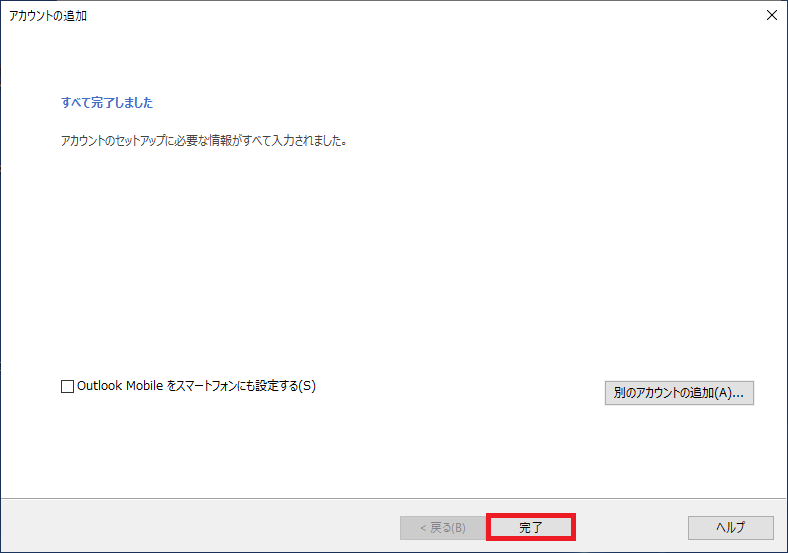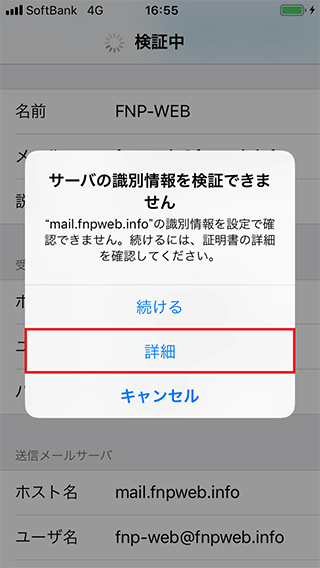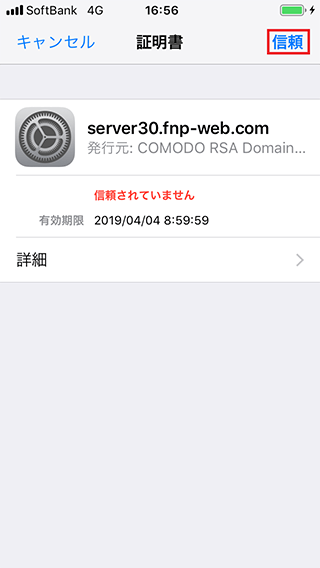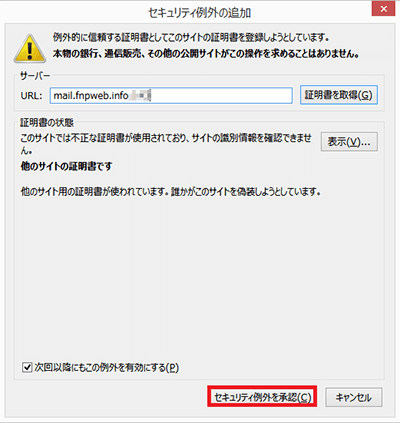メール送信時にSSL証明書のエラーが表示されました
ご利用いただいておりますFNP-WEBのメールサーバにはSSL証明書を設置しています。
そのため、当社でSSL証明書を更新しますと、ご利用のメールソフトによってはすでに設定されているメールアドレスで送信時にSSL証明書のエラーが表示される場合がございます。エラーが表示されましたら、下記をご参照の上、ご対応をお願いいたします。
※ご利用のバージョンによっては表示される内容が異なる場合がございます。
設定変更後も証明書エラーが表示される場合はFNP-WEB事務局までお問合せください。
【Outlookの場合】
- 「インターネットセキュリティ警告」のメッセージが表示されましたら、「はい」をクリックします。
- 「ファイル」をクリックします。
- 「アカウント設定」「プロファイルの管理」をクリックします。
- 「メール設定」が表示されましたら「電子メールアカウント」をクリックします。
- 「アカウント設定」が表示されましたら、ご利用いただいているメールアドレスを選択し「修復」をクリックします。
ここでは例として「fnp-web@fnpweb.info」を設定しています。 - 「自動アカウントセットアップ」が表示されましたら、「自分で電子メールやその他のサービスを使うための設定をする(手動設定)(M)」を選択後、「次へ」をクリックします。
- サーバー情報を変更します。
・受信メールサーバー:server30.fnp-web.com
・送信メールサーバー:server30.fnp-web.com - 「次へ」をクリックします。
- メールの送受信テストが完了しましたら、「閉じる」をクリックします。
- 「すべて完了しました」が表示されましたら、「完了」をクリックします。以上で設定完了です。
- 「サーバの識別情報を検証できません」のメッセージが表示されましたら、「詳細」をタップします。
- 証明書情報が表示されましたら、右上の「信頼」をタップします。以上で設定は完了です。
- 「セキュリティ例外の追加」が表示されましたら、「セキュリティ例外を承認」をクリックしますと設定は完了です。
【iPhone/iPadの場合】
【Thunderbirdの場合】